Setup-Baselinescript
Mit diesem genialen Script sparst du viele Mausklicks und erlangst einen besseren Zugang zu den Einstellungen des Grundlinienrasters.
Sicher weißt du alles über das Grundlinienraster in InDesign.
Wenn du dieses Script siehst, fragst du dich, warum Adobe den Zugang zu den Einstellungen des Grundlinienrasters so kompliziert macht.
Schaus dir an und freu dich! 😍
Kurz und Bündig:
Ein Fenster – alle Optionen bei der Hand
Im Fenster des Scriptes siehst du immer folgende Elemente:
An der linken Seite kannst du die Maßeinheit einstellen, in der du den Grundlinienraster einstellen willst. Wechsele gerne einfach die Maßeinheit; InDesign rechnet die Werte für dich um. Über das Symbol „Auge“, kannst du den Grundlinienraster aus- und einblenden.
An der rechten Seite kannst du mit dem karierten Symbol das Fenster des Scriptes transparent einstellen. Eine geniale Idee, wenn dir das Fenster im Weg ist, ohne es schließen zu müssen. Wenn die geänderten Einstellungen mal nicht von InDesign umgesetzt werden, klicke den runden Doppelpfeil, um die Anzeige zu aktualisieren.
Grundlinien
Hier stellst du das Dokumenten-Grundlinienraster nach deinen Wünschen ein. Die sechs Symbole werden dir durch den Tooltip erklärt.
Spalten und Stege
Über die Einstellungen des Grundlinienrsaters hinaus kannst du auch Stege und Spalten deines Dokumentes einstellen.
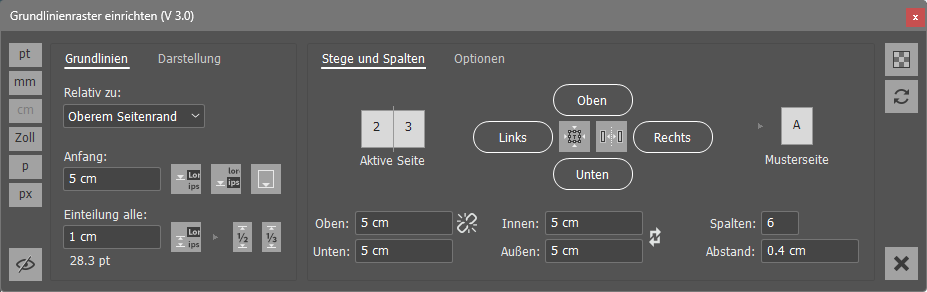
Mit Übertrag auf Musterseite
Beachte, dass du mit dem Schalter „Musterseite“ die aktuellen Einstellungen auf eine Musterseite übertragen kannst! Wie toll ist das denn??? Du kannst an einer Seite mit Objekten, Textrahmen, Bildrahmen etc. die Einstellungen testen, ausprobieren und prüfen. Und wenn Sie dir zusagen auf eine Musterseite übertragen!!
Darstellung
Stelle hier deine Wunschfarbe und den Schwellwert ein, ab wann der Grundlinienraster dargestellt werden soll. Im Gegensatz zu den Standardeinstellungen in den Voreinstellungen von InDesign werden hier die Änderungen sofort im Dokument sichtbar und umgesetzt.
Optionen
Hier kannst du direkt Einstellungen für dein Objektformat machen. Übersichtlich und direkt! GREAT!
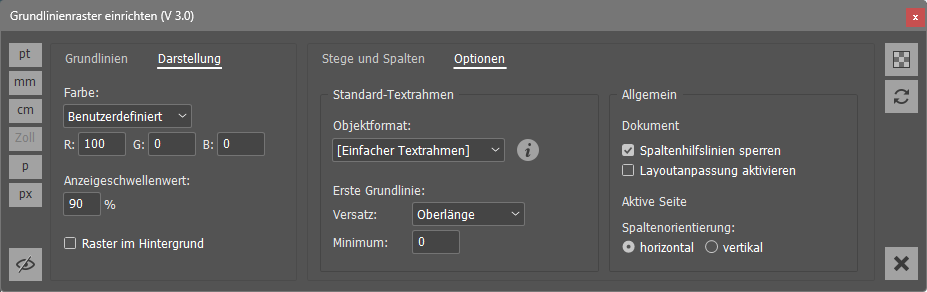
FAQ
Prinzipiell schon. Aber Adobe hat 2023 angekündigt, dass das Synchronisieren der „Creative Cloud Files“ in 2024 eingestellt wird. Siehe hier. Das bedeutet, dass eine Teamübergreifende Zusammenarbeit mit „Creative Cloud Files“ nicht mehr funktioniert.
Wir haben bisher keinen Cloud-Dienst getestet, bei dem es nicht funktioniert hat. Wenn du über einen stolperst, schicke uns gerne eine E-Mail.
